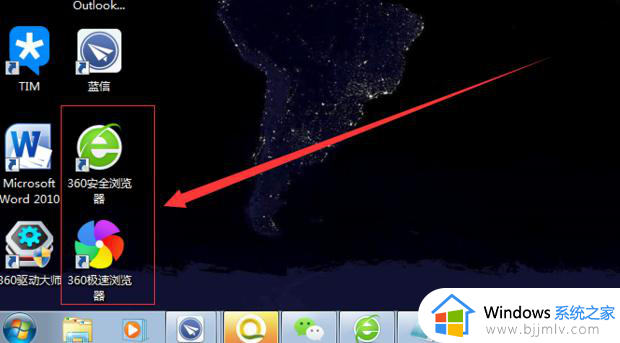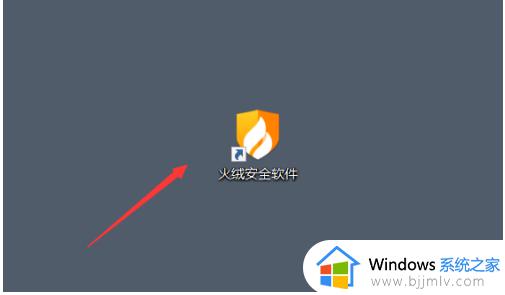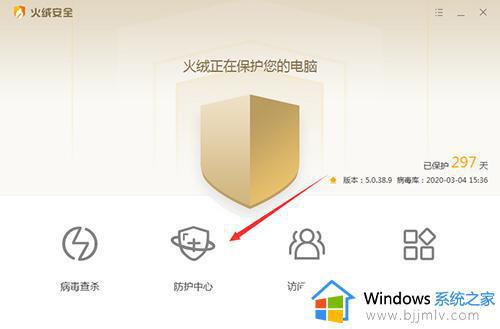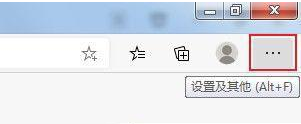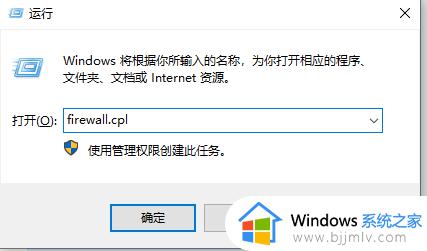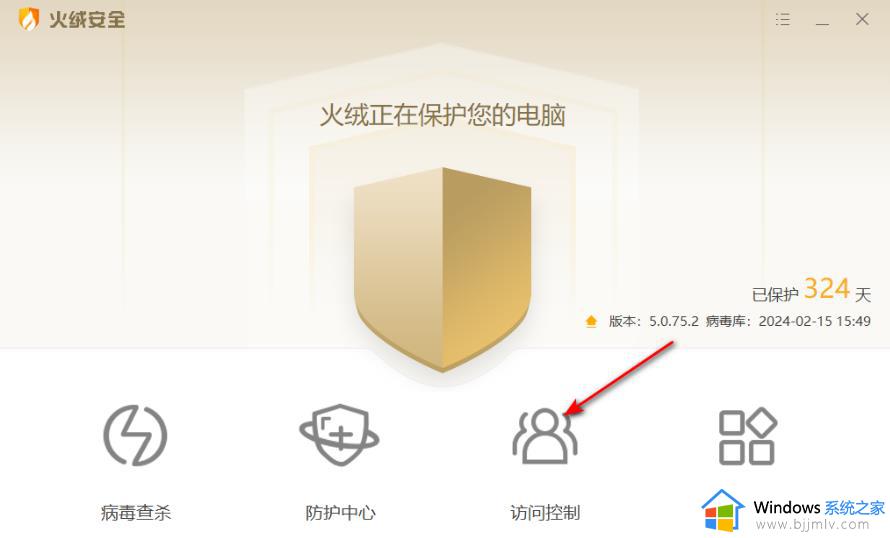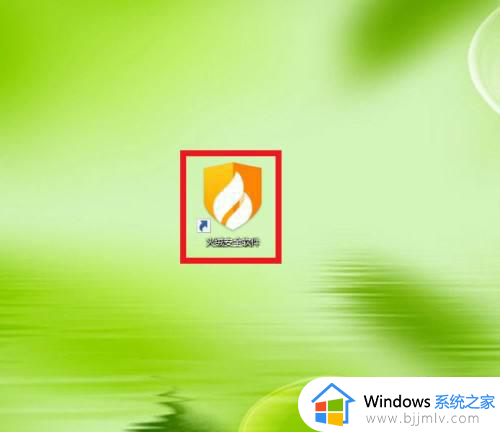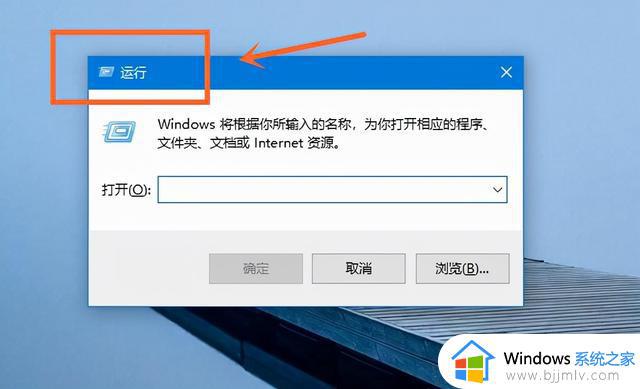火绒安全怎么设置拦截恶意网页 火绒安全恶意网址拦截设置教程
更新时间:2024-02-27 17:00:28作者:run
火绒安全作为一款常用的安全防护软件,其设置网页恶意网址拦截功能十分重要,通过设置火绒安全的恶意网址拦截功能,可以有效防止用户在浏览网页时遭遇恶意网址的攻击,保护用户的网络安全。那么火绒安全怎么设置拦截恶意网页呢?下面我们将详细介绍火绒安全恶意网址拦截设置教程,让用户能够更加安心地上网。
火绒安全恶意网址拦截设置教程法:
1、点击打开火绒安全软件。
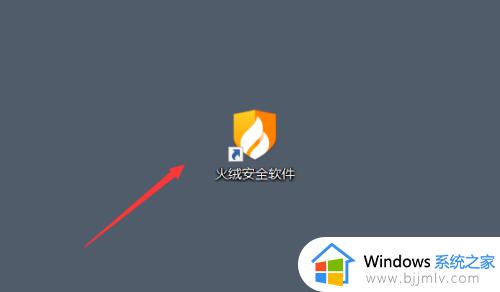
2、击防护中心按钮。
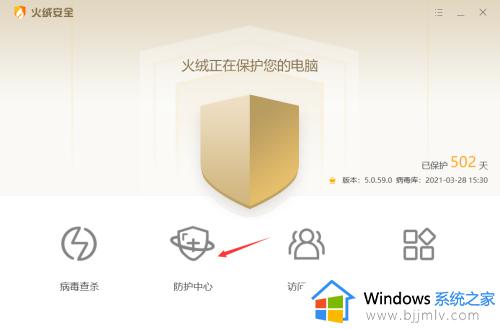
3、点击网络防护按钮。
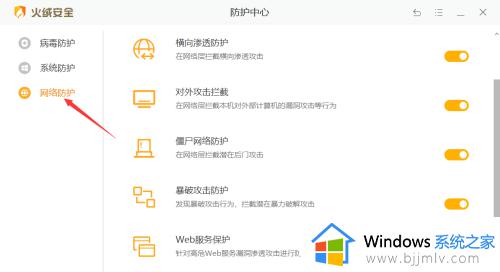
4、点击恶意网址拦截按钮开关即可。
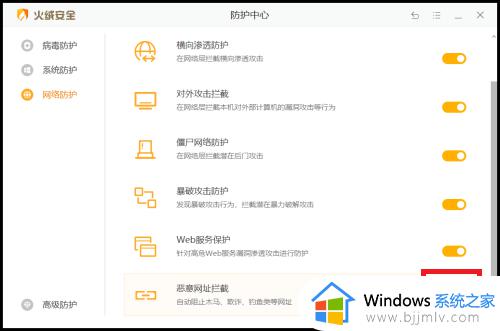
以上就是火绒安全恶意网址拦截设置教程的全部内容,还有不清楚的用户就可以参考一下小编的步骤进行操作,希望能够对大家有所帮助。